
नमस्कार दोस्तों! मैं सुमित कुमार गुप्ता एक बार फिर से इस ब्लॉग पर आपका स्वागत करता हूँ आज के इस पोस्ट में हम सीखेंगे कि webpage को pdf के जैसा computer में कैसे save करे (Webpage ko PDf ke Jaisa Computer Me Kaise Save Kare). PDF एक फाइल होता है जिसका extension .pdf होता है इस फाइल को हम कही भी आसानी से ले जा सकते है मतलब की अगर आप इस फाइल को किसी दुसरे computer में open करते है तो भी इसके text में कोई फर्क नहीं पड़ेगा|
webpage एक पेज होता है जो की web browser में open होता है यानि की हम कह सकते है की webpage उस पेज को कहा जाता है जो की इन्टरनेट के सहायता से web browser में open होता है| जब हम कोई form fillup करते हैं और हमे कुछ important data को save करना होता है तब हम अपने webpages को pdf के रूप में save कर देते हैं ताकि हम उसे बाद में use कर सकें| चलिए देखतें है की webpage को pdf के जैसा कैसे save करे computer में:-
इस पोस्ट में हम देखेंगे कि Google Chrome, Internet Explorer, Mozilla Firefox, Microsoft Edge browser में कैसे webpage को pdf के जैसा save करते हैं|
1. Google Chrome web browser में webpage को pdf के जैसा कैसे save करें:
Step 1: सबसे पहले आप अपने computer में Google Chrome web browser open कीजिये उसके बाद आप उस पेज को open करे जिसे आप pdf के जैसा save करना चाहते है|
Step 2: अब उसके बाद आपको सबसे ऊपर दायें कोने पर तीन dot का symbol दिखेगा आपको उस पर क्लिक करना है अब आप जैसे ही उस symbol पर क्लिक करते है तो आपके सामने एक drop-down menu खुलेगा| इस drop down menu में print option पर क्लिक करे| आप इसका shortcut भी use कर सकते हैं इसके लिए आपको keyboard का Ctrl + P बटन प्रेस करना है|
Step 3: अब आपके सामने एक pop-up बॉक्स open होगा इस pop-up बॉक्स में destination के सामने Change बटन पर क्लिक करे| अब आप जैसे ही Change बटन पर क्लिक करेंगे तो एक और pop-up बॉक्स open होगा अब इसमें से आपको save as pdf आप्शन select करना है|
Step 4: अब उसके बाद Save बटन पर क्लिक करे| Save बटन पर क्लिक करते ही आपके सामने एक Save as का dialog box open होगा अब आपको इसमें अपना file का नाम enter करना है और उसके बाद Save पर click कर दें| अब आपका webpage pdf के जैसा आपके computer के hard disk में save हो चूका है|
2. Mozilla Firefox web browser में webpage को pdf के जैसा कैसे save करें:
अब बात आती है Mozilla Firefox की तो चलिए हम जन लेते हैं थोडा सा Mozilla Firefox के बारे में| Mozilla Firefox एक web browser है जो की Mozilla foundation के द्वारा develop किया गया है यह web browser Windows, Linux, और MacOS के लिए बनाया गया है मतलब की यह web browser इन तीनो operating system में install हो सकता है| अगर आप Mozilla Firefox यूजर हैं और आप अपने webpage को pdf के जैसा save करना चाहते है तो निचे दिए हुए steps को follow कीजिये-
Step 1: सबसे पहले आप अपने computer में Mozilla Firefox web browser open करे और उसके बाद आप उस page को open करे जिसे आप pdf की तरह save करना चाहते हैं|
Step 2: अब उसके बाद आपको ऊपर दायें कोने में three line symbol दिखेगा आपको उस पर क्लिक करना है अब आप जैसे ही उस symbol पर click करते हैं तो आपके सामने एक drop-down menu open होगा| अब इस drop-down menu में से आपको Print option पर क्लिक करना है| अब आपके सामने एक new page open होगा इसमें आपको Print option पर click करना है जो की बायीं तरफ सबसे ऊपर में होता है|
Step 3: अब आप जैसे ही Print आप्शन पर क्लिक करते हैं तब आपके सामने एक pop-up box open होगा इस pop-up बॉक्स में आपको Name के सामने वाले option में Microsoft Print To PDF option select करना है|
Step 4: अब उसके बाद OK बटन पर क्लिक करे| आप जैसे ही OK बटन पर क्लिक करेंगे तो आपके सामने एक Save As का dialogue box open होगा इसमें आपको अपने file का नाम enter करना है और उसके बाद save बटन पर क्लिक करना है| अब आपका webpage pdf के जैसा आपके computer में save हो चूका है|
3. Internet Explorer web browser में webpage को pdf के जैसा कैसे Save करें:
अगर आप Windows operating system का 7, 8.1 या XP version use करते हैं तो आपको पता ही होगा की Mircosoft windows operating system में inbuilt web browser आता है जिसका नाम है Internet Explorer. अगर आप default web browser का उपयोग करते हैं और आप webpage को pdf के जैसा Save करना चाहते हैं तो निचे दिए गये steps को follow करें-
Step 1: सबसे पहले आप अपने computer में Internet Explorer web browser open करें और उसके बाद आप उस webpage को open करे जिसे आप pdf के जैसा save करना चाहते है|
Step 2: अब उसके बाद keyboard का Ctrl + P बटन प्रेस करे आप जैसे ही ये बटन press करेंगे तो आपके सामने एक pop-up बॉक्स open होगा इस pop-up बॉक्स में Microsoft Print to PDF option select करें और उसके बाद Print option पर click करें|
Step 3: अब आपके सामने एक Save As का dialogue बॉक्स open होगा इस बॉक्स में अपने File का नाम enter करें और Save option पर click करें| अब आपका webpage आपके computer में save हो चूका है|
4. Mircosoft Edge web browser में webpage को pdf के जैसा कैसे save करे:
अगर आप अपने computer में windows 10 operating system चलातें हैं तो शायद आपको पता ही होगा की Windows 10 में एक default web browser होता है जिसका नाम है Microsoft Edge. अगर आप Microsoft Edge web browser का इस्तेमाल करते है और आप अपने webpage को pdf के जैसा save करना कहते हैं तो निचे दिए गये steps को follow करें-
Step 1: सबसे पहले आप अपने computer में Microsoft Edge web browser को open करें और उसके बाद उस webpage को open करे जिसे आप pdf के जैसा save करना चाहते है|
Step 2: अब उसके बाद आपको दाई तरफ सबसे ऊपर corner में three dot symbol शो होगा अब उस three dot symbol पर क्लिक करे आप जैसे हीं इस symbol पर क्लिक करते हैं तो आपके सामने एक drop-down menu खुलेगा इस drop-down menu में Print option पर click करें|
Step 3: अब उसके बाद एक pop-up box खुलेगा इस pop-up बॉक्स में Printer option में Microsoft Print to PDF आप्शन को select करें और उसके बाद Print option पर click करें|
Step 4: अब आपके सामने एक Save As का dialogue box खुलेगा अब इसमें आपको अपना file का नाम enter करना है और उसके बाद Save आप्शन पर क्लिक करना है| अब आपका webpage PDF के जैसा आपके computer में save हो चूका है|
Final Word from Gupta Tree Point
मैंने इस पोस्ट में webpage को PDF के जैसा कैसे save करे बताया है. मुझे ये जानने में बहुत ही ख़ुशी होगी की आपके लिए ये पोस्ट बहुत ही लाभदायक रहा| अपनी राय जरुर दें|.
अगर इस पोस्ट से समबन्धित कोई भी सवाल हो तो आप हमसे comment box के द्वारा पूछ सकते है हम आपके सवालों के जवाब जल्द से जल्द देने की कोशिश करेंगे| धन्यवाद-.
अगर आपके पास कोई Motivational story, Internet-related post है जो की इस ब्लॉग पर उपलब्ध नहीं है तो आप हमने भेज सकते है हम आपके पोस्ट को आपके नाम और आपके फोटो के साथ प्रकाशित करेंगे| मेरा ईमेल आईडी है guptatreepoint @ gmail.com .
tag
webpage ko pdf ke jaisa computer me kaise save kare, how to save a webpage as pdf in the computer in hndi, webpage ko pdf ke jaisa kaise save kare, webpage को pdf के जैसा computer में कैसे save करे|

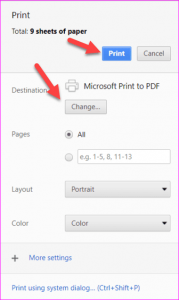
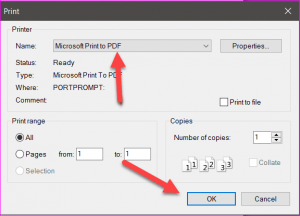
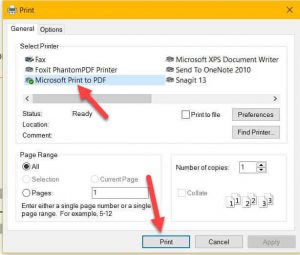
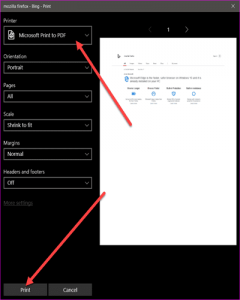



मे यूट्यूब पर वीडियो डाल कर पैसा कमा सकता हूँ
Ha bilkul